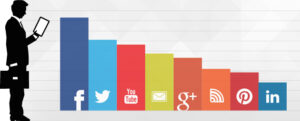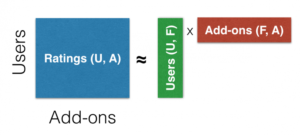- 22 février 2020
- Vassilis Vryniotis
- . 1 commentaire
À la mi-2019, Dropbox a annoncé qu'ils ne supporte plus les liens symboliques ce point en dehors du dossier principal Dropbox. Dans ce didacticiel, nous montrons une solution de contournement sous Linux qui nous permet de stocker dans Dropbox n'importe quel fichier, même s'il ne se trouve pas dans le dossier principal de Dropbox.
Quoi
est la limitation et pourquoi c'est un problème?
Imaginez que vous ayez un tas de fichiers que vous souhaitez synchroniser sur vos appareils, mais qu'ils sont stockés en dehors de votre dossier Dropbox. Par exemple, supposons que votre dossier Dropbox principal se trouve dans ~ / Dropbox mais vos documents vivent dans le ~ / Documents dossier. Jusqu'à récemment, vous aviez la possibilité d'ajouter ces fichiers dans Dropbox sans les déplacer physiquement en créant un lien symbolique:
ln -s ~/Documents ~/Dropbox/DocumentsMalheureusement, cette fonctionnalité a été abandonnée par Dropbox. Chaque dossier / fichier qui était un lien symbolique est maintenant copié et le "(Copie de sauvegarde Symlink)»Y est annexé. Cela signifie que toutes les modifications que vous apportez à vos dossiers externes d'origine ne seront plus visibles par Dropbox.
Contourner la limitation à l'aide de mount
Heureusement, il existe une solution rapide et facile pour contourner la limitation sous Linux. Ci-dessous, j'explique comment cela peut être réalisé sur Ubuntu, mais le processus devrait être similaire à celui des autres distributions Linux.
Pour arriver au même
effet, nous allons utiliser «bind mount». Une monture de liaison nous permet
pour créer une vue alternative de l'arborescence de répertoires d'origine dans un nouveau
emplacement. Toute modification d'un côté est immédiatement répercutée sur
l'autre, nous permettant effectivement de partager les mêmes données.Pour créer une liaison
mount, vous pouvez utiliser les commandes suivantes:# Create mounting point in Dropbox folder mkdir -p ~/Dropbox/Documents # Link the external folder in Dropbox sudo mount --bind ~/Documents ~/Dropbox/DocumentsC'est tout! Dropbox devrait pouvoir démarrer la synchronisation des données. Malheureusement, le monter la commande ne persiste pas entre les redémarrages. Pour rendre le changement permanent, nous devons modifier le / etc / fstab fichier en ajoutant:
AVERTISSEMENT: Une modification incorrecte de votre fichier fstab peut rendre votre ordinateur inamorçable. C'est simple de récupérer de ce problème mais avant de modifier le fichier, il est conseillé de faire quelques lire.
# Ajoutez une ligne pour chaque dossier Dropbox externe / home / YOUR_USERNAME_HERE / Documents / home / YOUR_USERNAME_HERE / Dropbox / Documents aucune valeur par défaut, bind, x-gvfs-hide 0 0Notez que l'ajout du x-gvfs-cacher L'option permettra à make Nautilus file manager de masquer les points de montage.
J'espère que c'est
utile. Bonne Dropboxing. 🙂
- AI
- art de l'IA
- générateur d'art ai
- robot IA
- intelligence artificielle
- certification en intelligence artificielle
- robot d'intelligence artificielle
- robots d'intelligence artificielle
- logiciel d'intelligence artificielle
- blockchain
- conférence blockchain ai
- cognitif
- intelligence artificielle conversationnelle
- crypto conférence ai
- de dall
- Boîte de données
- l'apprentissage en profondeur
- google ai
- linux
- machine learning
- Platon
- platon ai
- Intelligence des données Platon
- Jeu de Platon
- PlatonDonnées
- jeu de platogamie
- échelle ai
- syntaxe
- zéphyrnet